Cum să adăugați o politică de confidențialitate în WordPress
Publicat: 2019-12-06Doriți să adăugați o politică de confidențialitate pe site-ul dvs. WordPress?
O pagină de politică de confidențialitate este un document prevăzut de lege care dezvăluie informațiile pe care le colectați despre vizitatorii site-ului dvs.
Este recomandat să adăugați o pagină de politică de confidențialitate pe site-ul dvs. dacă sunteți blogger, freelancer sau proprietar de afaceri.
În acest articol, vă vom arăta cum să adăugați cu ușurință o politică de confidențialitate la WordPress. De asemenea, vă vom explica diferitele elemente pe care trebuie să le includeți în pagina de politică de confidențialitate.
Care este politica de confidențialitate și aveți nevoie de ea pe site-ul dvs.?
Toate site-urile web au colectat informații despre vizitatorii lor în moduri diferite.
În multe țări ale lumii (inclusiv Statele Unite), site-urile web sunt obligate prin lege să dezvăluie informațiile pe care le colectează despre vizitatorii lor și modul în care își vor folosi informațiile.
Iată câteva moduri prin care un anumit site WordPress colectează informații despre utilizatori.
- Numele și adresa de e-mail în formularele de comentarii.
- Modul cookie de formular de comentarii care își amintește numele sau adresa de e-mail a utilizatorului.
- Numele și adresele de e-mail trimise de utilizator folosind formularul de contact.
- Numele și adresa de e-mail trimise pentru a vă înscrie la lista de e-mail.
- Informații colectate atunci când utilizatorii se înregistrează pe un site web.
- Urmărire Google Analytics.
- Plugin pentru pagina de Facebook și cookie-uri pentru butoane.
- Alte widget-uri ale platformei de social media care urmăresc utilizatorii.
- Programe de publicitate precum Google Adsense care urmăresc utilizatorul.
Toate site-urile de pe internet ar trebui să aibă o pagină de politică de confidențialitate. Îți salvează afacerea de problemele legale și, de asemenea, ajută la construirea încrederii consumatorilor.
De asemenea, trebuie să adăugați o pagină de politică de confidențialitate pentru a respecta Regulamentul general privind protecția datelor (GDPR).
Pentru cei care nu știu, GDPR este o lege a Uniunii Europene (UE) care oferă cetățenilor săi control asupra datelor lor personale.
Această lege se aplică tuturor afacerilor (inclusiv ale blogurilor WordPress) din întreaga lume, chiar dacă nu sunteți din țările UE.
Ce ar trebui să includeți într-o Politică de confidențialitate?
Cerințele de bază pentru o politică de confidențialitate sunt foarte simple. Trebuie să enumerați toate modalitățile preconizate în care colectați informații despre utilizator prin intermediul site-ului dvs. web.
O pagină de politică de confidențialitate foarte simplă ar trebui să conțină următoarele informații:
- Informațiile pe care le colectați despre utilizatorii care vă vizitează site-ul web.
- Metode utilizate pentru a colecta informații, de exemplu cookie-uri și semnalizatoare web, înscrieri, înregistrări, formulare de comentarii etc.
- Menționați toți agenții de publicitate terți care colectează informații despre utilizatori pe site-ul dvs. web, cum ar fi Google Adsense.
- Includeți un link către politica de confidențialitate a fiecărui program de publicitate la care participați.
- Cum pot utilizatorii să oprească cookie-urile și să renunțe la reclamele terților.
- Informațiile dvs. de contact pentru ca utilizatorii să le poată accesa dacă au întrebări.
- Există mai multe site-uri web pe Internet care vă permit să generați automat text pentru politica de confidențialitate sau pentru paginile cu termenii și condițiile.
WordPress în sine vine cu un generator de politici de confidențialitate de bază pe care îl puteți utiliza.
Adăugarea unei pagini de politică de confidențialitate în WordPress
WordPress a creat ușor și simplu generarea unei pagini de politică de confidențialitate pentru site-ul dvs. web. De asemenea, vă oferă un șablon general de politică de confidențialitate de utilizat împreună cu instrucțiuni despre cum să adăugați conținut.
În primul rând, trebuie să accesați pagina Setări »Confidențialitate . Veți vedea că WordPress a elaborat deja o pagină de politică de confidențialitate pentru dvs.
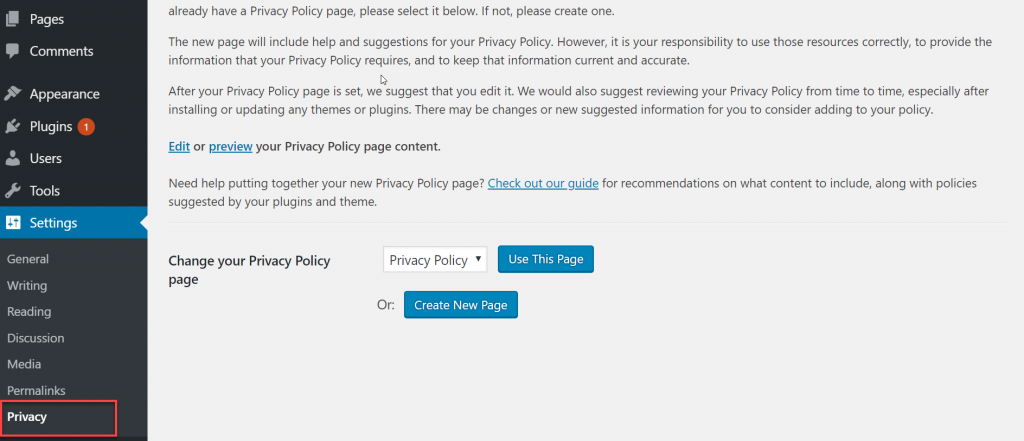
Puteți face clic pe butonul „Utilizați această schiță” pentru a salva această pagină ca politică de confidențialitate.

De asemenea, puteți face clic pe butonul Creați o pagină nouă pentru a crea o nouă pagină de politică de confidențialitate. WordPress va crea automat o pagină nouă și o va deschide pentru ca dvs. să faceți modificări.
Dacă utilizați schița implicită, va trebui să faceți clic pe linkul de editare pentru a face modificări și a o publica.
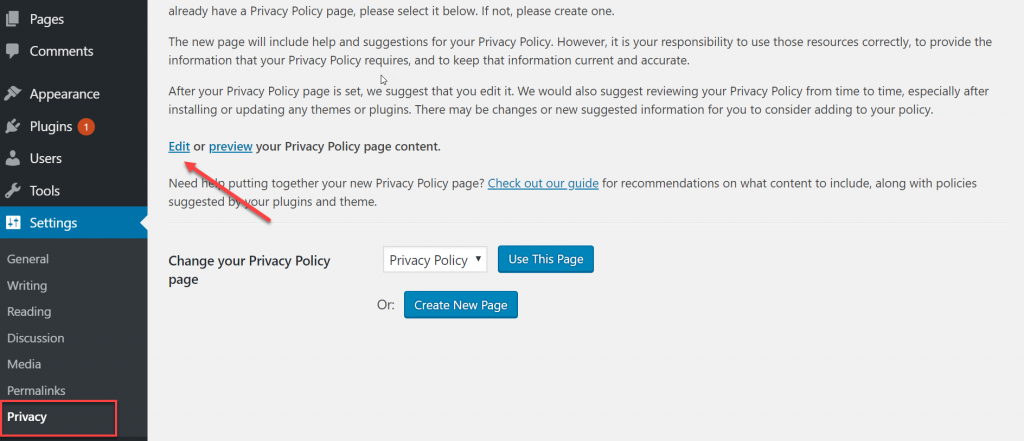
După ce deschideți pagina cu politica de confidențialitate pentru editare, veți vedea o notificare în partea de sus cu un link către ghidul implicit al paginii cu politica de confidențialitate WordPress.
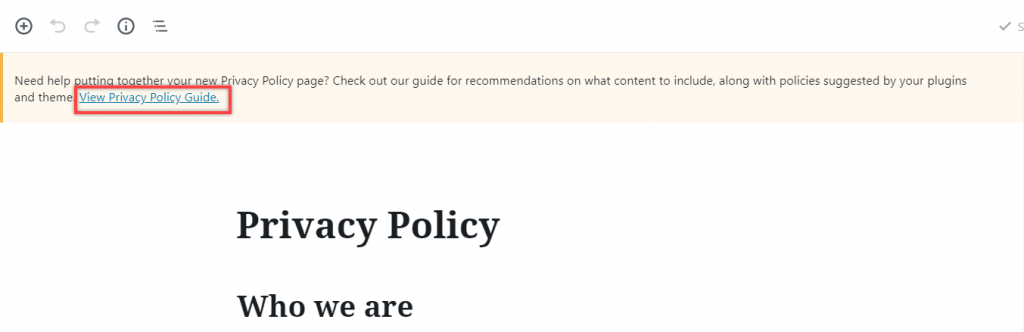
Conținutul politicii de confidențialitate conține și instrucțiuni pentru editarea și modificarea fiecărei secțiuni.
Veți observa că are o secțiune pentru diferite moduri în care un site web WordPress poate colecta informații personale. De exemplu, comentarii, cookie-uri de conectare, încorporare și multe altele.
Dacă creați un formular de contact folosind pluginul WpForms, atunci puteți crea și formulare conforme cu GDPR.
După ce ați examinat politica de confidențialitate a site-ului dvs. web, puteți face clic pe butonul Publicați pentru a salva modificările pe care le-ați făcut.
Adăugarea linkului către pagina Politicii de confidențialitate în WordPress
Multe site-uri web afișează linkul cu termenii și condițiile lor în zona de subsol. Motivul din spatele acestuia este că nu doresc să afișeze linkul în meniul de navigare, dar linkul apare în continuare pe fiecare pagină din zona de subsol.
Există mai multe moduri de a face acest lucru.
Să începem cu cel mai ușor.
Multe teme WordPress vin cu zone pregătite pentru widget-uri în subsol, cunoscute și sub numele de bare laterale de subsol. Dacă tema dvs. are o zonă widget de subsol, puteți accesa pagina Aspect »Widget pentru a o confirma.
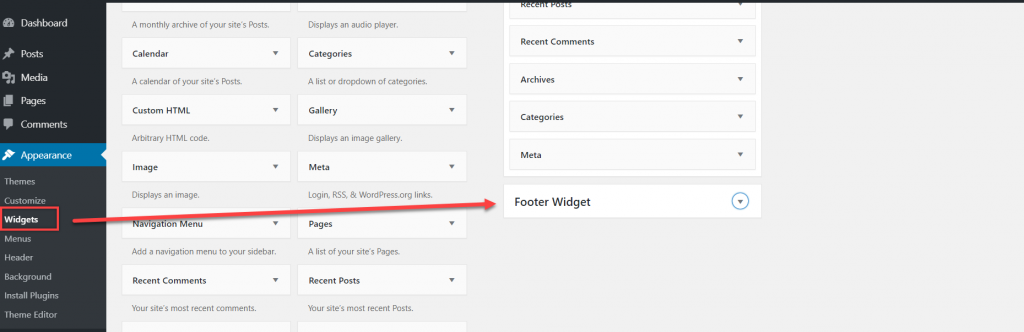
Dacă doriți să vedeți lista de link-uri către pagina dvs. informativă, inclusiv politica de confidențialitate din tema dvs., puteți utiliza widget-ul meniului de navigare.
Mai întâi, trebuie să creați un nou meniu de navigare personalizat.
Pur și simplu vizitați pagina de meniu Aspect » pentru a crea un nou meniu personalizat. Trebuie să faceți clic pe linkul „creați un meniu nou” din partea de sus.
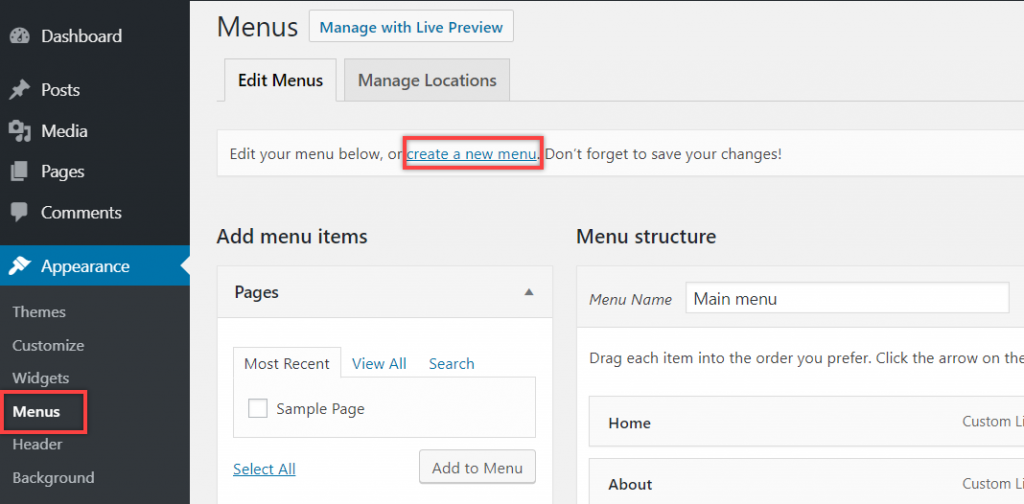
Apoi, trebuie să furnizați un nume pentru meniul de navigare. După aceea, selectați paginile din coloana din stânga și apoi faceți clic pe butonul Adăugați la meniu.
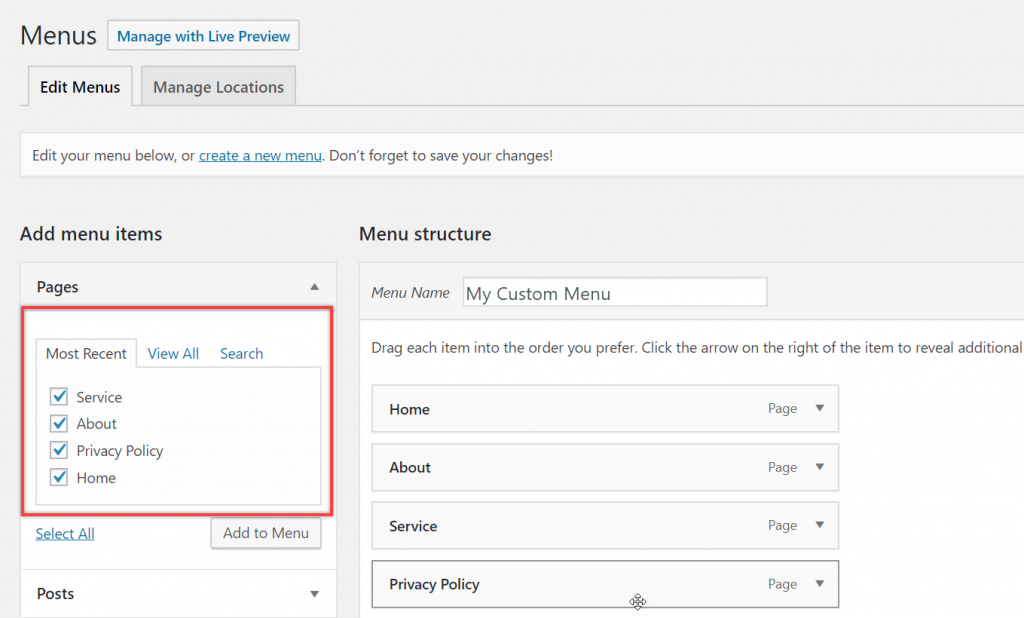
Veți vedea că paginile selectate vor apărea sub meniul nou creat. Acum puteți aranja elementele de meniu mutându-le doar în sus sau în jos.
odată ce ați terminat toate modificările din magazin, așa că nu uitați să faceți clic pe butonul de salvare a meniului.
Acum puteți accesa pagina Aspect » Widgeturi și puteți adăuga widget-ul „Meniu de navigare” în zona widgetului de subsol.
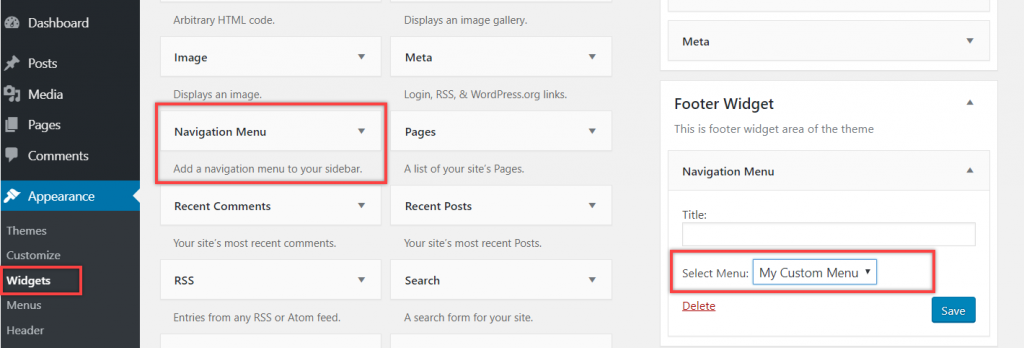
Acum, în setările widgetului, selectați meniul personalizat pe care l-ați creat anterior și faceți clic pe butonul de salvare pentru a stoca modificările.
Acum puteți vizita site-ul dvs. web pentru a vedea linkul privind politica de confidențialitate în zona de subsol a site-ului dvs.
Sperăm că acest articol v-a ajutat să învățați cum să adăugați o politică de confidențialitate în WordPress. Nu uitați să vă abonați la canalul nostru YouTube pentru tutoriale video WordPress. Ne puteți găsi și pe Twitter și Facebook.
